Como abrir o painel de navegação no Word 2013
A Microsoft apresenta uma ferramenta chamada Painel de Navegação no Word 2013 que fornece um local conveniente para você navegar pelo documento. Você pode ter se acostumado a usá-lo, apenas para abrir o Word um dia e descobrir que ele se foi. O Painel de Navegação é uma parte opcional do layout do Word 2013 e pode ser ocultado do programa a qualquer momento.
Portanto, se você quiser usar o Painel de Navegação para o seu documento, mas ele estiver oculto no momento, siga as etapas abaixo para abri-lo e exibi-lo no lado esquerdo da janela do Word.
Mostrar o painel de navegação no Word 2013
As etapas deste artigo abrirão o Painel de Navegação no lado esquerdo da janela no Word 2013. Você pode usar etapas semelhantes para abrir o painel de navegação no word 2010. Se você descobrir mais tarde que não gosta de usar o Painel de Navegação, então você pode clicar no x no canto superior direito do painel ou seguir as mesmas etapas abaixo para remover a marca de seleção da caixa em vez de adicioná-la.
- Abra seu documento no Word 2013.
- Clique na guia Exibir na parte superior da janela.
- Marque a caixa à esquerda do Painel de Navegação na seção Mostrar da faixa de opções.

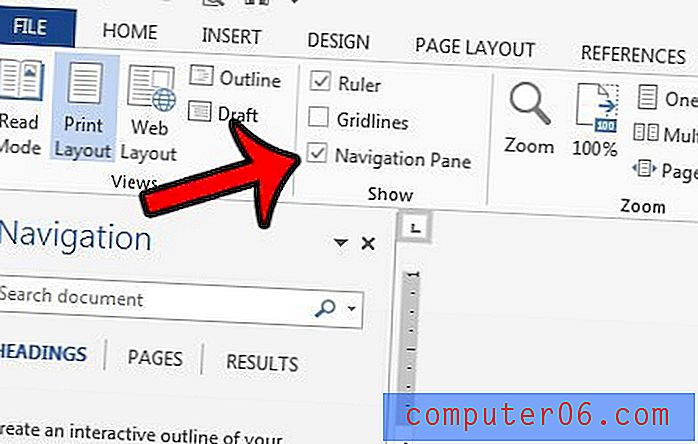
O Painel de Navegação agora deve estar aberto no lado esquerdo da janela.
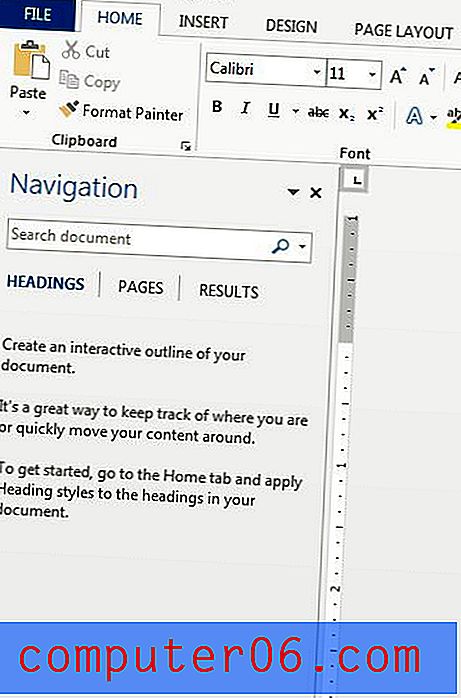
Você pode inserir termos de pesquisa no campo Pesquisar ou clicar nas opções Cabeçalhos, Páginas ou Resultados para obter maneiras de navegar pelo documento. Observe que a visibilidade do Painel de Navegação é algo lembrado no aplicativo Word; portanto, se você abrir o Painel de Navegação em um documento e não fechar, será aberto e visível para o próximo documento que você abrir. Word 2013.
O Microsoft Word 2013 possui muitas ferramentas excelentes de gramática e ortografia que podem ajudar a corrigir problemas no seu documento. Por exemplo, saiba como verificar a voz passiva no Word 2013 e localize a instância em que você escreveu na voz passiva para poder corrigi-las.



